Aktualisiert February 2025 : Beenden Sie diese Fehlermeldungen und beschleunigen Sie Ihr Computersystem mit unserem Optimierungstool. Laden Sie es über diesen Link hier herunter.
- Laden Sie das Reparaturprogramm hier herunter und installieren Sie es.
- Lassen Sie es Ihren Computer scannen.
- Das Tool wird dann Ihren Computer reparieren.
Windows 10 wird immer wieder aktualisiert, und es kann schwierig sein, den Überblick über alle Windows Updates zu behalten. Das erste große Update auf Windows 10 war das November Update v 1511 und das Anniversary Update v 1607 ist das zweite große Update seit dem Start von Windows 10.
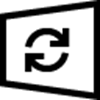
Windows 10 Update-Verlauf
Wenn Sie den Update-Verlauf auf Ihrem Windows 10-Computer anzeigen möchten, öffnen Sie im Startmenü Einstellungen > Update & Sicherheit > Windows Update. Auf der rechten Seite sehen Sie einen kleinen Update history Link in blau.
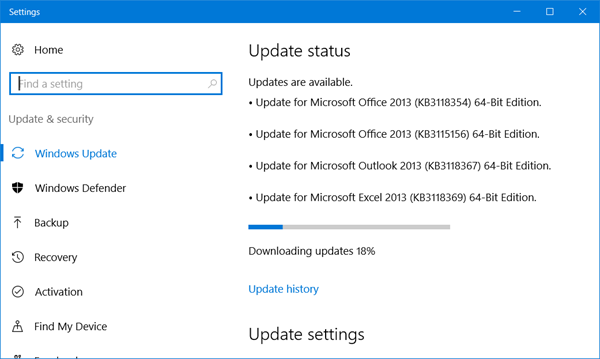
Klicken Sie auf diesen Link, um das folgende Windows zu öffnen.

Hier sehen Sie die komplette Update-Historie für Ihren Windows 10-Computer. Sie werden einige sehen, die erfolgreich installiert wurden und einige vielleicht, die nicht installiert wurden.
Wenn Sie auf den Link Erfolgreich installiert unter klicken, werden Ihnen weitere Details zum Windows Update angezeigt. Ein Klick auf Mehr Infos bringt Sie zum KB-Artikel für das Update.
Du kannst den Update-Verlauf für deinen Computer auch in der Systemsteuerung einsehen.
Öffnen Sie im WinX-Menü Systemsteuerung > Programme & Funktionen > Installierte Updates.

Er enthält einige weitere Einzelheiten.
Windows 10 Update-Historie
Wir empfehlen die Verwendung dieses Tools bei verschiedenen PC-Problemen.
Dieses Tool behebt häufige Computerfehler, schützt Sie vor Dateiverlust, Malware, Hardwareausfällen und optimiert Ihren PC für maximale Leistung. Beheben Sie PC-Probleme schnell und verhindern Sie, dass andere mit dieser Software arbeiten:
- Download dieses PC-Reparatur-Tool .
- Klicken Sie auf Scan starten, um Windows-Probleme zu finden, die PC-Probleme verursachen könnten.
- Klicken Sie auf Alle reparieren, um alle Probleme zu beheben.
Microsoft.com hat auch eine Windows 10 Update History-Seite, auf der Sie die vollständige Liste der Build-Nummern und der Betriebssystemversionen sehen können.
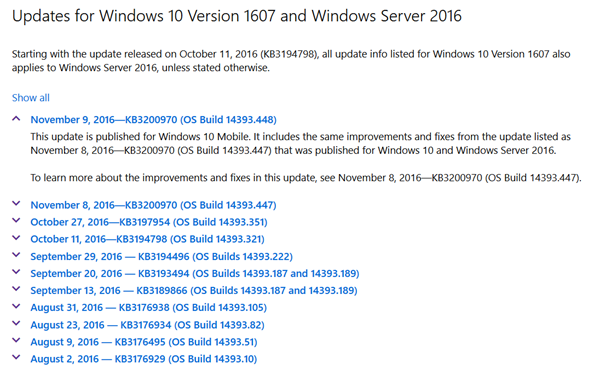
Die Webseite enthält die Liste aller Probleme, die behoben wurden, und die neuen Funktionen, die eingeführt wurden.
Die Update-Historie für Windows 10 sowie Windows Server 2016, Windows 10 Mobile ist hier enthalten. Für diejenigen, die es wissen wollen, hier ist die Surface Update History Page.
Dieser Beitrag zeigt Ihnen, wie Sie herausfinden können, welche Edition, Version & Build von Windows 10 Sie auf Ihrem PC installiert haben.
EMPFOHLEN: Klicken Sie hier, um Windows-Fehler zu beheben und die Systemleistung zu optimieren
